TradingView(トレーディングビュー)でアイデアを投稿する方法
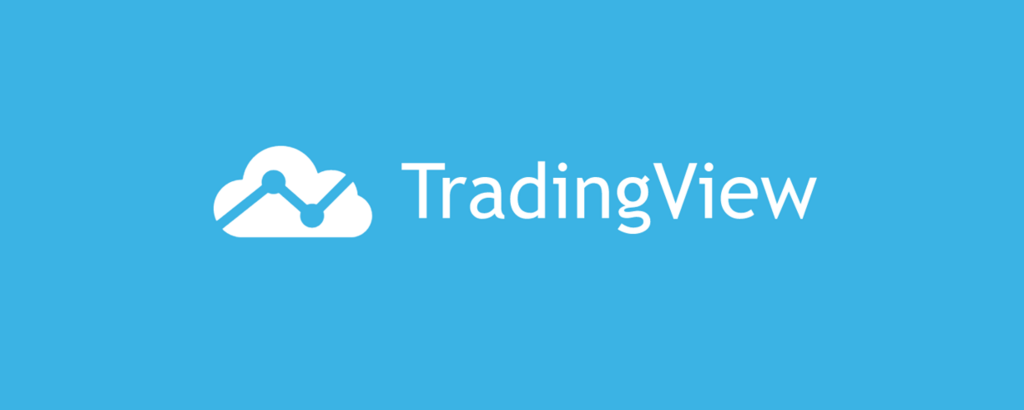
TradingView(トレーディングビュー)には大きく2つの機能があると以前書きました。
- チャート機能
- トレーディングアイデア共有機能
の2つです。
この記事ではトレーディングアイデア共有機能の使い方について書きます。
トレーディングアイデア共有機能とは?
TradingView(トレーディングビュー)にアクセスすると、このような画面が表示されます。

赤枠で囲っているところは、TradingView(トレーディングビュー)ユーザーが
自分でマーケットを分析し、自分なりの意見を書いて、TradingView(トレーディングビュー)上にアップしています。
これがトレーディングアイデア共有機能です。
TradingView(トレーディングビュー)のアカウントがあれば、
自分なりの分析で、マーケットがどう動くか意見を発表することができます。
トレーディングアイデアを共有する方法/手順
2018年4月19日の朝、私はこんな記事をブログ上にアップしました。
この分析内容を私のTradingView(トレーディングビュー)上に書いてみたいと思います。
STEP1:チャートを開く
チャートを開きます。
例ではUSD/JPYを開きました。

STEP2:アイデアを投稿ボタンをクリック
画面右下にある青いボタン「アイデアを共有」をクリックします。

するとこんな画面が表示されます。

STEP3:解析か教育か選択する
画面右上にあるタイプから
解析:マーケットがこれからどう動くかを書くもの
教育:ツールやインジケーターの使い方を書くもの
のどちらかを選択します。

STEP4:解析を選んだ場合は、投資戦略を選択

解析を選ぶと、
ロング
中立
ショート
のどれかを選ぶ必要があります。
私は今朝の記事でロングだと思っていたので、ロングを選択します。
STEP5:カテゴリーを選択します
選んだ投資戦略の根拠となるツールやインジケーター、手法を選択します。
例えば私はトレンドラインによる支持線と抵抗線、RSI(オシレーター)、移動平均線を使っていたので、これらを選択しました。
3つまで選択できる仕様になっています。

STEP6:タグを自由に書く
自分の思うようにタグ付けして良いと思います。
私は上記のインジケーター以外に、OANDAのオーダーブックを使って
分析していたのでoandaorderbook、それからRSIのタグ付をしました。 
STEP7:タイトルを打つ
トレーディングアイデアのタイトルを書きます。
分かりやすい端的なものが良いと思います。

でこんな風にしてみました。

STEP8:自分の分析を書く
自分の意見をひたすら書きます。

画像が入れられないか?やってみたのですが、挿入できませんでした。
あくまでテキストのみで記述が可能です。
STEP9:投稿する
画面左下にある「アイデアを公開する」ボタンを押すと、アイデアが公開されます。
TwitterとTradingView(トレーディングビュー)を連携させておけば、
Twitterでも同時に発信がされます。

STEP10:アイデアを確認する
公開が完了すると、このように表示されます。

STEP11:アイデアをより広く共有する
アイデアを投稿すると個別にURLが発行されるので、下記のように
自分のアイデアを自分のブログやWebサイトからリンク貼ることができます。
他にもYouTubeのようにインラインフレームでEmbedできます。
USD/JPYは上昇トレンド、107.955を節目、ここを超えたらロング by daotian105 on TradingView.com
方法は

投稿したアイデアのチャート右下にある共有ボタンをクリックします。
すると画面中央にこのような埋め込みコードというソースが表示されるので、
これをコピーし、ご自身のブログ、Webサイトへ貼り付けるだけです。
